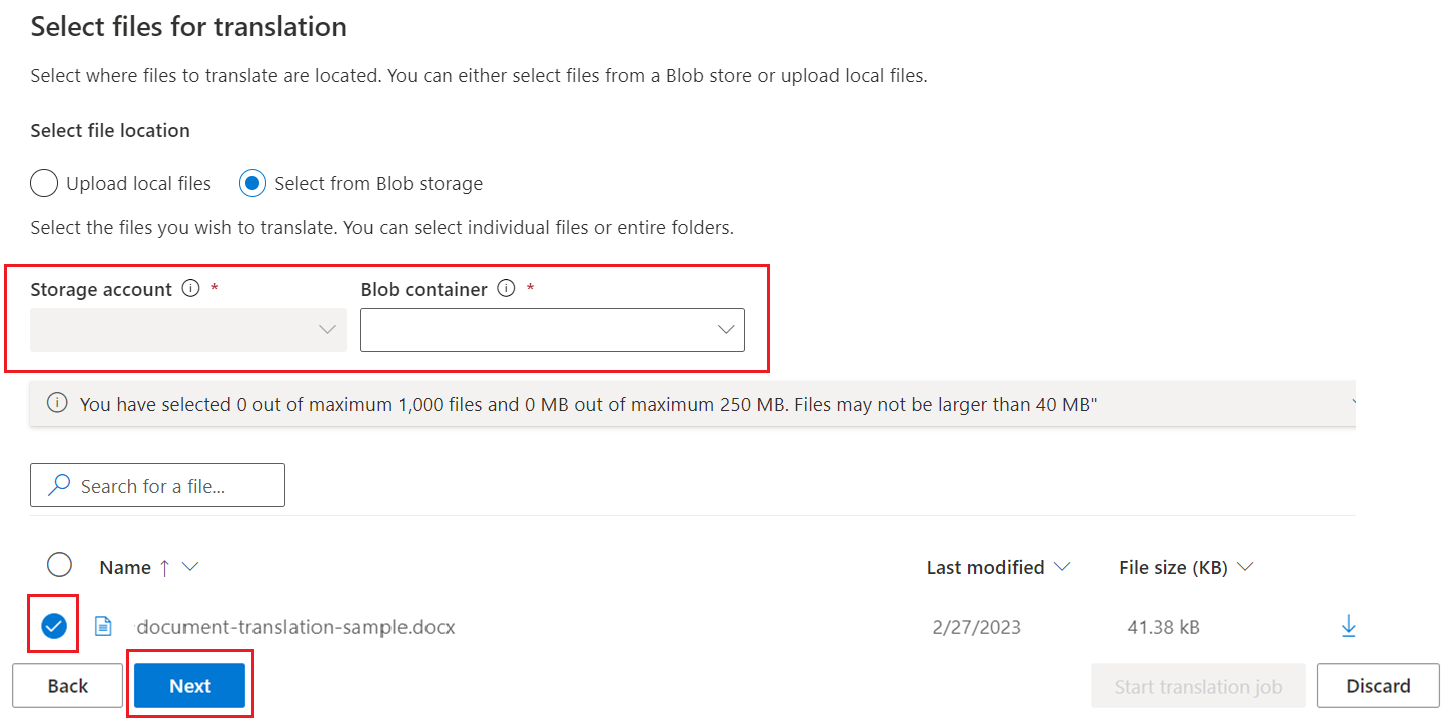Tradução de Documento no Language Studio (Versão prévia)
Importante
A Tradução de Documento no Language Studio está atualmente em Visualização Pública. Recursos, abordagens e processos podem mudar, antes da Disponibilidade Geral (GA), com base no feedback dos usuários.
Atualmente, não há suporte para conectividade de rede virtual para o recurso de tradução de documentos no Language Studio.
A Tradução de Documento no Estúdio de Linguagem da IA do Azure é uma interface do usuário sem código que permite traduzir interativamente documentos do Armazenamento de Blobs do Azure ou local.
Regiões com suporte
O recurso Tradução de Documento no Language Studio atualmente está disponível nas regiões a seguir:
| DisplayName | Nome |
|---|---|
| Leste dos EUA | eastus |
| Leste dos EUA 2 | eastus2 |
| Oeste dos EUA 2 | westus2 |
| Oeste dos EUA 3 | westus3 |
| Sul do Reino Unido | uksouth |
| Centro-Sul dos Estados Unidos | southcentralus |
| Leste da Austrália | australiaeast |
| Índia Central | centralindia |
| Norte da Europa | northeurope |
| Europa Ocidental | westeurope |
| Norte da Suíça | switzerlandnorth |
Pré-requisitos
Se você ou um administrador configurou anteriormente um recurso do Tradutor com uma identidade gerenciada atribuída pelo sistema, habilitou uma atribuição de função de Colaborador de Dados do Blob de Armazenamento e criou uma conta de Armazenamento de Blobs do Azure, pule essa seção e Comece imediatamente.
Observação
No entanto, atualmente, a Tradução de Documento tem suporte apenas no recurso do Tradutor (serviço único) e não está incluída no recurso dos serviços de IA do Azure (vários serviços).
A Tradução de Documentos é compatível com o plano de serviço Standard S1 (Pagamento Conforme o Uso) ou com o plano de desconto em compra múltipla D3. Consulte Preços dos serviços de IA do Azure – Tradutor.
A Tradução de Documento no Language Studio requer os seguintes recursos:
Uma conta do Azure ativa. Se você não tem uma, crie uma conta gratuita.
Um recurso do Tradutor de serviço único (não um recurso dos Serviços de IA do Azure de vários serviços) com a identidade gerenciada atribuída pelo sistema habilitada e uma função de Colaborador de Dados do Blob de Armazenamento atribuída. Para mais informações, consulte Identidades gerenciadas para Tradução de Documentos. Além disso, verifique se as seções de região e preços foram concluídas da seguinte maneira:
Região do recurso. Para este projeto, escolha uma região geográfica, como Leste dos EUA. Para Tradução de Documento, não há suporte para a identidade gerenciada atribuída pelo sistema na região Global.
Tipo de preço. Selecione Standard S1 ou D3 para experimentar o serviço. Não há suporte para a tradução de documento na camada gratuita.
Uma conta de Armazenamento de Blobs do Azure. É necessária uma conta de Armazenamento de Blobs do Azure ativa para usar a Tradução de Documento no Language Studio.
Agora que você concluiu os pré-requisitos, vamos começar a traduzir os documentos!
Introdução
É necessário pelo menos um documento de origem. Baixe nosso documento de amostra de tradução de documento. O idioma de origem é o inglês.
Navegue até o Language Studio.
Se você estiver usando o Language Studio pela primeira vez, uma tela pop-up Selecionar um recurso do Azure será exibida. Faça as seguintes seleções:
- Diretório do Azure.
- Assinatura do Azure.
- Tipo de recurso. Escolha Tradutor.
- Nome do recurso. O recurso selecionado deve ter a identidade gerenciada habilitada.
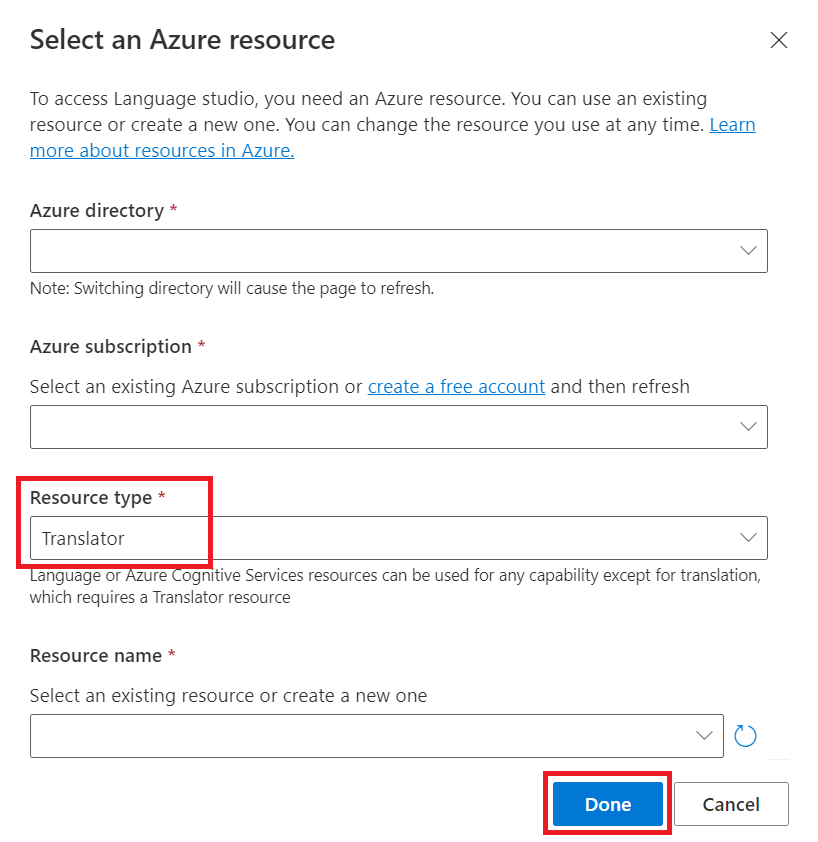
Dica
Atualize o diretório e o recurso selecionados selecionando o ícone de configurações do Tradutor localizado na seção de navegação à esquerda.
Navegue até o Estúdio de Linguagem e selecione o bloco Tradução de Documento:
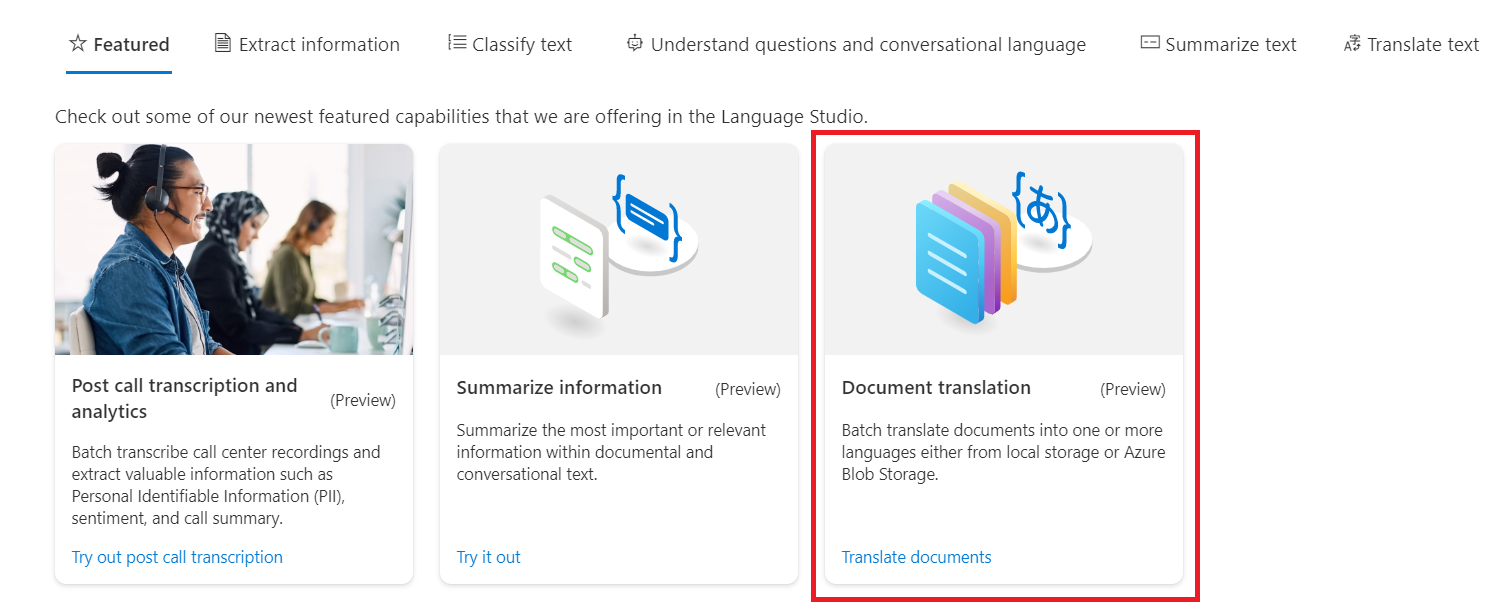
Se você estiver usando o recurso Tradução de Documento pela primeira vez, comece com a Configuração Inicial para selecionar o recurso Tradutor da IA do Azure e a conta de Armazenamento de documento:
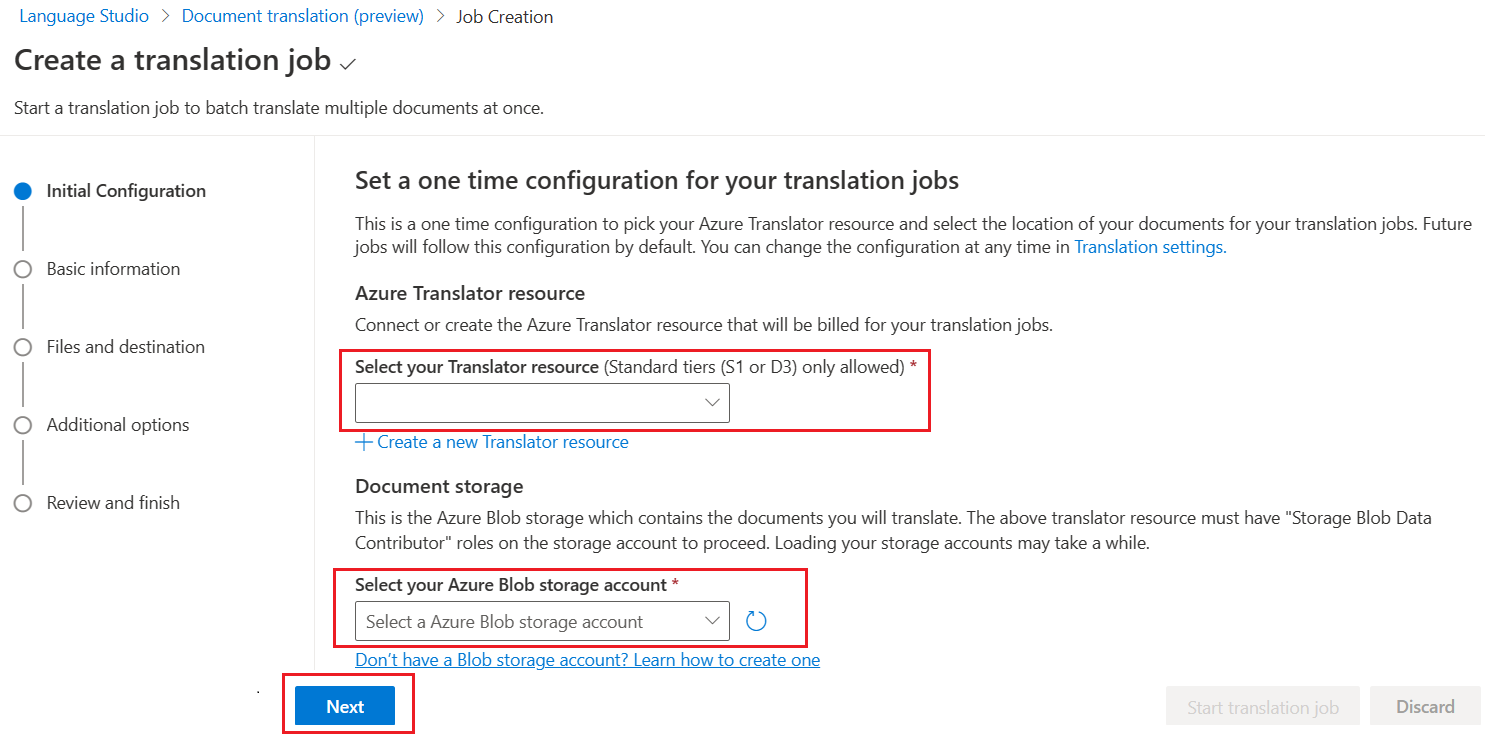
Na seção Trabalho, escolha o idioma para Traduzir de (origem) ou mantenha o Idioma de detecção automática padrão e selecione o idioma para Traduzir para (destino). Você pode selecionar no máximo 10 idiomas de destino. Depois de selecionar os idiomas de origem e destino, clique em Avançar:
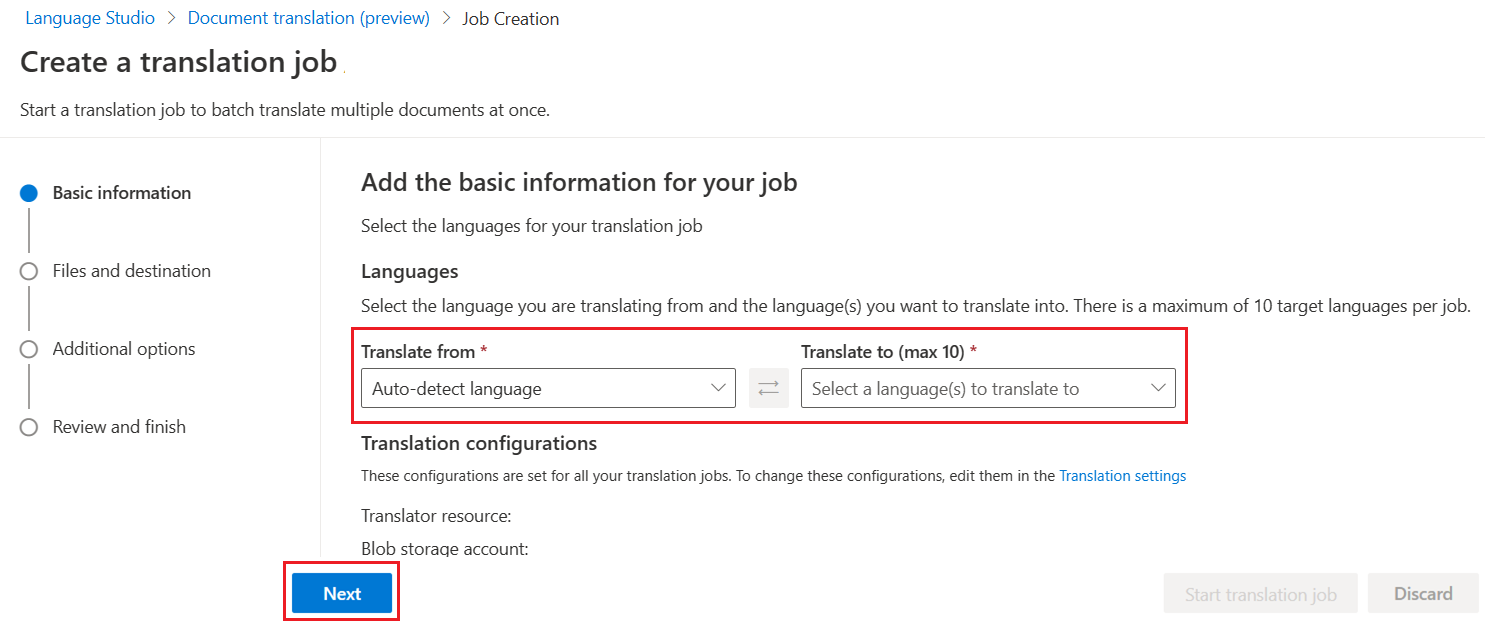
Local e destino do arquivo
Seus arquivos de origem e destino podem estar localizados em seu ambiente local ou em seu contêiner de Armazenamento de Blobs do Azure. Siga as etapas para selecionar onde recuperar sua origem e armazenar seus arquivos de destino:
Escolha um local do arquivo de origem
Na seção arquivos e destino, escolha os arquivos para tradução selecionando o botão Carregar arquivos locais.
Em seguida, selecione ➕ Adicionar arquivo(s), escolha os arquivos para tradução e selecione Avançar:
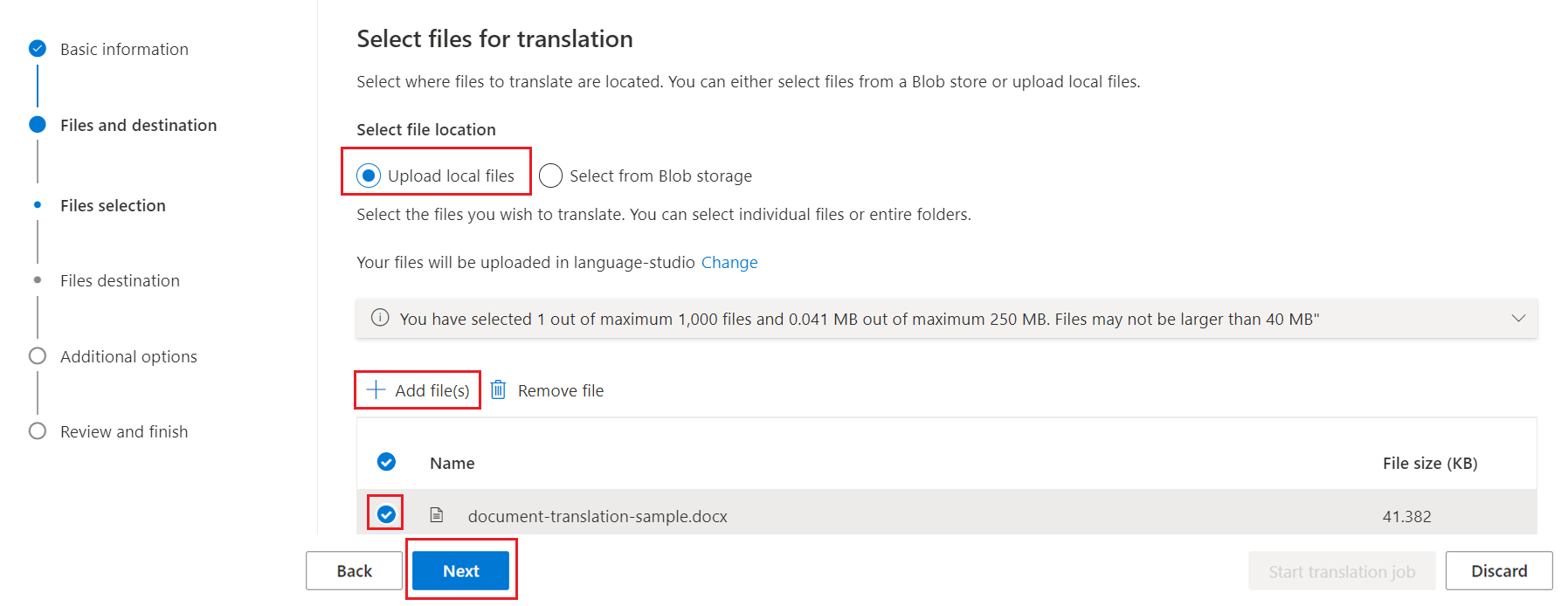
Escolher um destino do arquivo de destino
Ainda na seção arquivos e destino, selecione Baixar arquivos traduzidos. Depois de escolher, selecione Avançar:
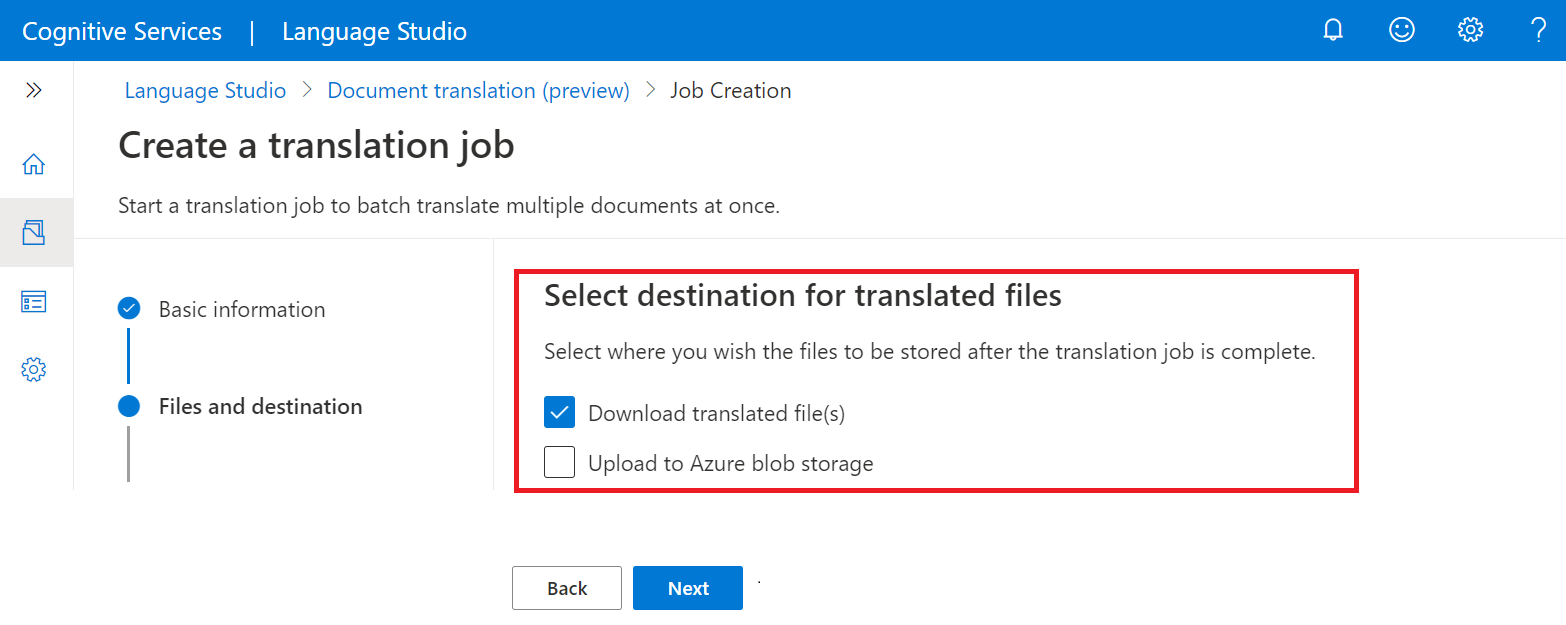
Seleções opcionais e revisão
(Opcional) Adicione opções adicionais para tradução personalizada e/ou um arquivo de glossário. Se você não precisar dessas opções, basta selecionar Avançar.
Na página Revisar e concluir, verifique se as seleções estão corretas. Se não, você pode voltar. Se tudo estiver correto, selecione o botão Iniciar trabalho de tradução.
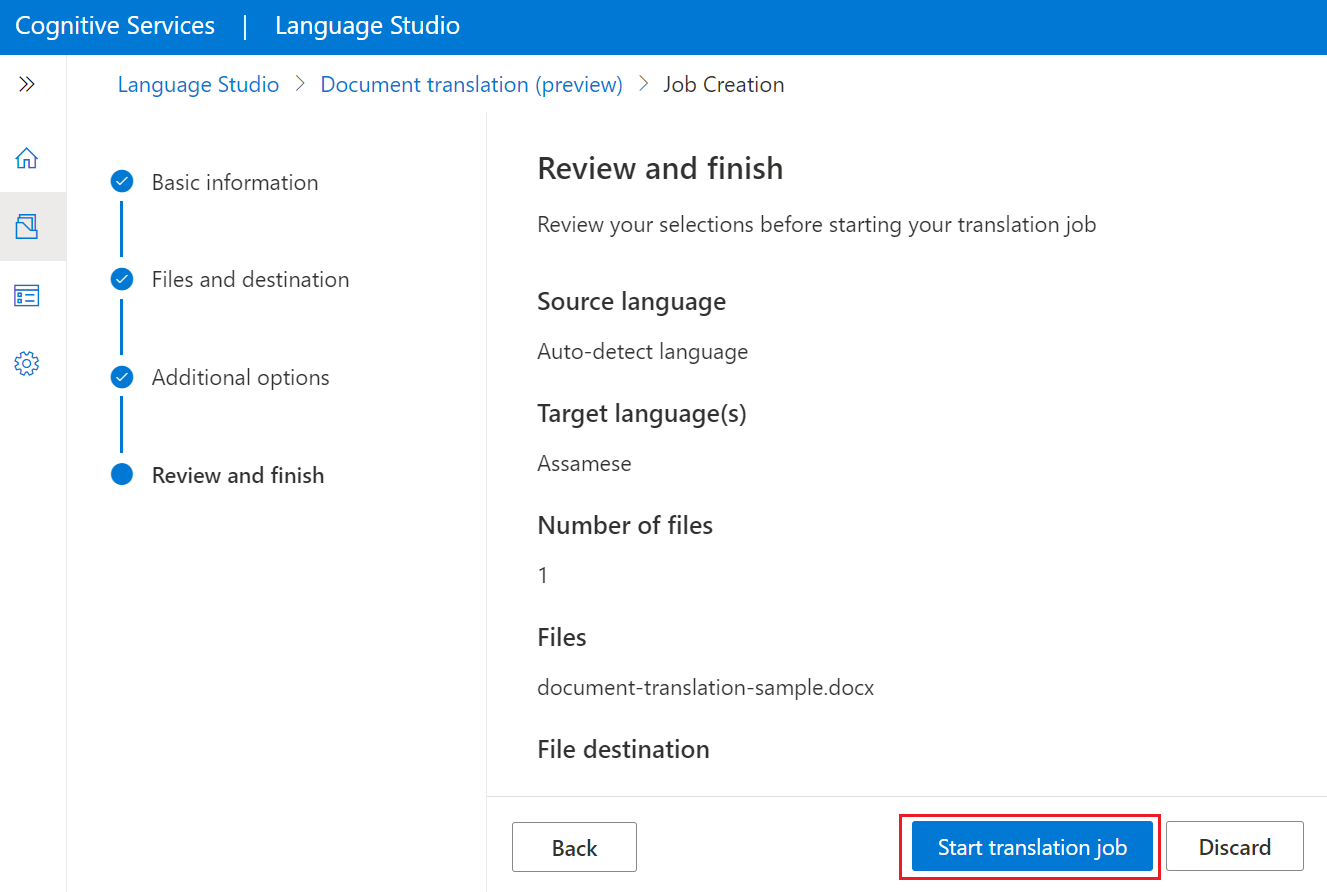
A página Histórico de trabalhos contém a ID do trabalho de tradução e o status do trabalho.
Observação
A lista de trabalhos de tradução na página Histórico de trabalhos inclui todos os trabalhos que foram enviados por meio do recurso do tradutor escolhido. Se seu colega usou o mesmo recurso do tradutor para enviar um trabalho, você verá o status desse trabalho na página Histórico de trabalhos.
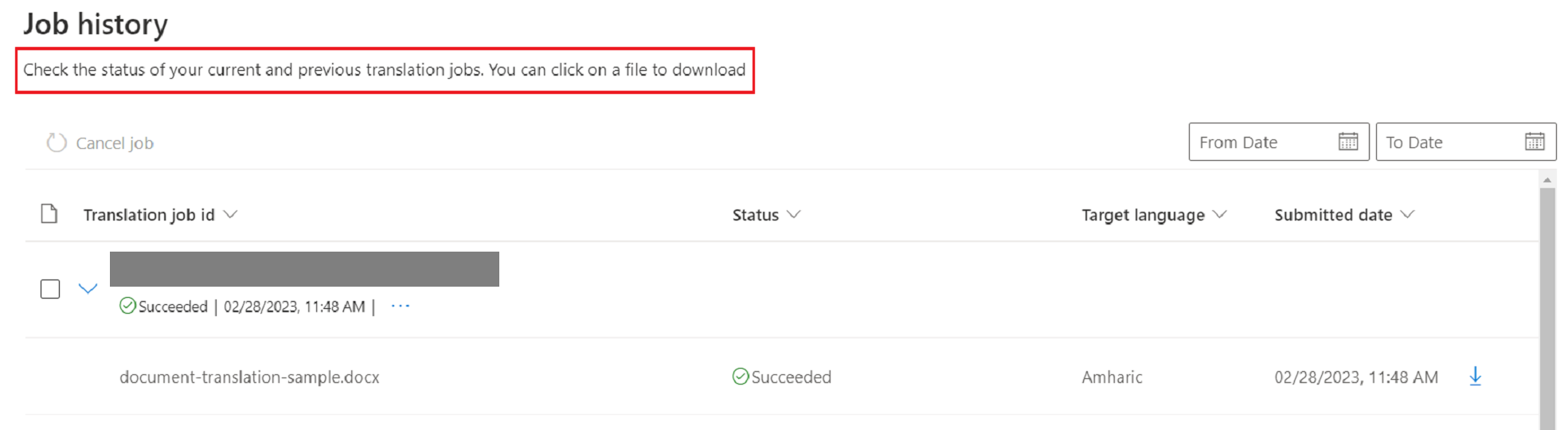
É isso! Agora você sabe como traduzir documentos por meio do Estúdio de Linguagem da IA do Azure.